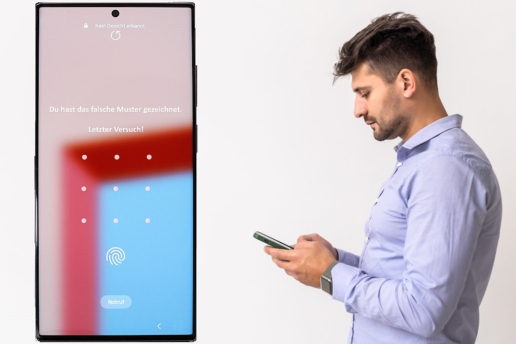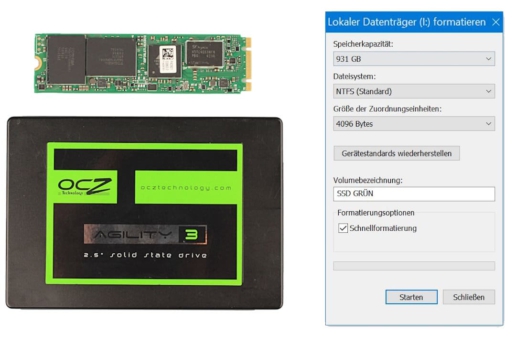Festplatte defekt - Und nun?
Ist Ihre Festplatte defekt oder nicht? Finden Sie das mit unserem Ratgeber zuerst heraus und im Anschluss gleich, was Sie selbst tun können, damit aus Ihrer defekten Festplatte wieder ein reibungslos funktionierendes Laufwerk wird.

Was macht denn Ihre scheinbar defekte Festplatte? Ob Sie überhaupt noch ein Lebenszeichen von sich gibt oder Ihnen eine Fehlermeldung auf dem Bildschirm entgegenschleudert: Eine Lösung gibt es auf jeden Fall. Vielleicht sogar durch eine Datenrettung der Festplatte. Doch der Reihe nach.
Wir haben diesen Beitrag für Sie besonders gegliedert. Er enthält erstmal die Standardinformationen für schnelle Hilfe. Möchten Sie mehr wissen, finden Sie im Text an einigen Stellen „Zusatzinformationen für Neugierige“.
Dieser Artikel ist speziell für die defekte HDD-Festplatte bestimmt. Sollten Sie hingegen eine defekte SSD besitzen, empfehlen wir Ihnen unseren passenden Ratgeber zum Thema SSD defekt. Außerdem haben wir einen Beitrag für Sie verfasst, falls Ihr USB-Stick defekt ist.
Das Leben einer Festplatte kann mitunter sehr vielfältig sein. Sie tauscht sich viel mit dem Computer aus, hat dabei manchmal kaum Ruhephasen oder begibt sich als externes Gerät sogar oft auf weite Reisen. Kein Wunder, dass das alles auch mal zu viel sein kann. Im Schnitt beträgt ihre Lebenserwartung dabei 4 bis 8 Jahre. Deswegen gehen Festplatten kaputt:

Die Bauteile jeder Festplatte gehen eines Tages kaputt. Das sind normale Alterserscheinungen, wobei besonders oft die Oberfläche von den Magnetscheiben betroffen sind.
Alle Festplatten sind für Gewalteinwirkungen empfindlich. Besonders oft sind externe HDD-Festplatten betroffen.
Schon geringe Schwankungen im Stromnetz setzen die elektronischen Bauteile einer Festplatte außer Gefecht. Bei einem Blitzeinschlag in der Nähe passiert das beispielsweise manchmal.
Defekt heißt nicht gleich kaputt. Klar, wir haben hier auch Hilfe für alle Probleme, wo die Festplatte erst gar nicht mehr angeht. In anderen Fällen geht Sie noch an, aber die externe Festplatte wird nicht angezeigt. Allerdings können Sie manchmal nur einzelne Dateien nicht mehr aufrufen oder die Festplatte stürzt im Betrieb immer wieder ab.
Hier also alle Warnsignale für eine kränkelnde Festplatte in der Zusammenfassung.

Plötzlicher Ausfall nach Start mit Bluescreen oder eingefrorenem Bild
Ist es wirklich die Festplatte? Manchmal liegen am PC auch ganz andere Probleme vor.
Unsere Empfehlung: Testen Sie die Festplatte erstmal an einem anderen Anschluss und auch einem ganz anderen Computer. So schließen Sie systematisch aus, ob tatsächlich die Festplatte defekt ist. Unsere Anleitung zum Festplatte wiederherstellen hilft Ihnen hier.
Ist wirklich die Festplatte defekt, können Sie selbst nichts mehr machen. Besorgen Sie sich einen neuen Speicher. Sind auf Ihrem alten Laufwerk wichtige Daten, helfen wir Ihnen gerne weiter.
Zusatzinformationen für Neugierige
Liegt der Ausfall wirklich an der Festplatte, kann die Ursache in dem Datenspeicher verschieden sein. Vor allem bei alten HDD-Festplatten, ist das oft mit physikalischen Zersetzungsprozessen auf den Magnetscheiben verknüpft. Die Oberfläche weißt dann Teilbereiche auf, die unlesbar sind.
Die Festplatte ist defekt und daher langsamer als sonst
Oft liegt das wirklich an der Festplatte selbst. In seltenen Fällen sind die Anschlüsse verantwortlich.
Unsere Empfehlung: Probieren Sie einen anderen Anschluss aus.
Das Lahme-Enten-Syndrom bei jeder Festplatte ist ein Zeichen, dass sie Stück um Stück den Geist aufgibt. Also bitte besser heute als morgen die Daten auf eine neue Festplatte kopieren oder noch besser gleich die gesamte Festplatte klonen. Falls Sie gar keine wichtigen Daten auf ihr gespeichert haben, können Sie natürlich auch die Festplatte formatieren. Manchmal ist nämlich das Betriebssystem auf dem Gerät defekt oder es gibt andere Softwarefehler und die Ladevorgänge am Computer dauern plötzlich gefühlt ewig.
Zusatzinformationen für Neugierige
Viele PC-Benutzer denken, ihr Rechner wäre zu alt und deswegen langsam. Dabei liegt es an der teils uralten Festplatte mit vielen Fehlern darauf. Auch schwächelnde Bauteile können die Ursache sein.
Die Festplatte ist defekt und macht seltsame Geräusche
Das ist wohl das schlechteste Zeichen überhaupt. „Klick-klack“ oder Schleifen sind besonders kritisch.
Unsere Empfehlung: Schalten Sie die Festplatte so schnell wie möglich aus.
Die ungewöhnlichen Geräusche sind ein sicherer Hinweis auf einen Schaden der wichtigsten inneren Bauteile. Entweder eine neue Festplatte oder ab zum Datenretter.
Zusatzinformationen für Neugierige
Das Todesurteil für die Daten einer defekten Festplatte heißt unter Fachleuten „Headcrash“, benannt nach den mechanischen Bauteilen einer HDD. Betroffen sind die Schreib-Lese-Köpfe. Sind die kaputt, verursachen Sie schnell weitere Schäden auf den Magnetscheiben… und dann kann manchmal sogar der Profi nicht mehr helfen. Falls Ihre Festplatte klackert, haben wir dafür sogar einen extra Beitrag für Sie.

Manche Dateien können nicht geöffnet werden
Haben Sie für die Dateien auch das passende Programm installiert? Falls ja ist es eher ein Hinweis, dass die defekte Festplatte getauscht werden sollte.
Unsere Empfehlung: Nicht verzagen und schauen, ob alle Dateien vom selben Dateityp betroffen sind oder sie eine Regelmäßigkeit erkennen. Besonders Bilddateien können wir gut wiederherstellen, auch wenn die Dateien erstmal kaputt sind.
Sie können das Daten von der Festplatte retten selbst mit einer Datenrettungssoftware probieren. Profis haben hier natürlich nochmal andere Tools zur Hand.
Zusatzinformationen für Neugierige
Ob es nun an Alterserscheinungen oder einem gescheiterten Versuch der Datenübertragung liegt: Es gibt Dateien wie Fotos, wo ein paar fehlende Bytes nichts ausmachen. Bei den sogenannten proprietären Daten sieht es anders aus. Daten zur Maschinensteuerung gehören hierzu und da ist bei defekten Einzeldateien oft auch durch einen Profi nichts zu machen.
Fehlermeldungen wenn Festplatte defekt
Grundsätzlich können das alle möglichen Fehlermeldungen sein. Die Klassiker sind jedoch „no bootable device“, „auf c:\ kann nicht zugegriffen werden“ und „disk boot failure“. Wer risikobereit ist, kann jetzt den Windows Bootsektor oder Bootmanager reparieren.
Unsere Empfehlung: Fragen Sie zunächst einen PC-Fachmann. Es kann sein, dass die Festplatte nicht erkannt wird und er schnell das Problem behebt. Sie können bei kleinen Fehlern auch probieren, selbst die Ursache zu beheben, indem Sie zum Beispiel bei einem Laufwerkskonflikt den Laufwerksbuchstaben ändern.
Es gibt sehr viele Fehlermeldungen und alle können auf verschiedene Probleme der defekten Festplatte hindeuten.
Zusatzinformationen für Neugierige
Die genaue Fehlermeldung ist immer ein guter Hinweis für jeden Experten. Wir fragen unsere Kunden immer nach möglichen Fehlermeldungen, damit die Diagnose schneller verläuft.
RAID-Festplatte defekt: Ein Sonderfall
Bei einem RAID-System fasst eine Software mehrere Festplatten zu einem Verbund zusammen. Typisch sind hier die Fehlermeldungen „raid degraded“ oder „raid failed“.
Unsere Empfehlung: Fahren Sie das RAID-System herunter. Danach nehmen Sie jede Festplatte kurz einzeln heraus und schließen Sie danach wieder an. Warten Sie vor dem erneuten Startversuch ab. Manchmal ist das System nur überhitzt. Falls Sie damit nicht weiter kommen, gehen Sie besser zu einem Profi für RAID-Datenrettung.
Auch bei einem RAID können ganz verschiedene Fehlermeldungen auftreten.
Zusatzinformationen für Neugierige
Bei manchen RAID-System kann eine Festplatte ausfallen und der Zugriff auf die Daten funktioniert immernoch. Das ersetzt aber kein Backup.
Vielleicht ist Ihre Festplatte schon ausgefallen. Vielleicht möchten Sie auch nur herausfinden, ob sie defekt ist. In beiden Situationen empfehlen wir Ihnen in Zukunft neben einer Datensicherung, wie dem inkrementellen Backup, auch die nachfolgenden Tipps als Schutz vor Datenverlust.
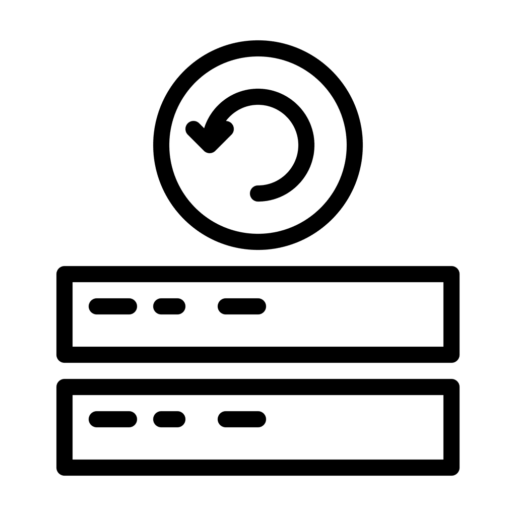
Festplatte defekt - mit Früherkennung vorab vermeiden
Wie die Routineuntersuchung beim Arzt, gibt es etwas Ähnliches für Ihre Festplatte. Das sind nämlich kostenfreie Programme, mit deren Hilfe Sie die Gesundheit Ihrer Festplatte überprüfen können. Wir empfehlen Ihnen das Festplatte testen mit CrystalDiskInfo.
Zusatzinformationen für Neugierige
Programme zur Fehleranalyse einer Festplatte, nutzen die SMART-Werte. Darüber lesen Sie zum Beispiel die Anzahl defekter Sektoren aus.
Regelmäßiger Tausch vom Datenträger
Wir empfehlen den Tausch jeder Festplatte nach maximal 2 Jahren. Danach steigt das Risiko für den Ausfall nämlich nochmal erheblich an.
Zusatzinformationen für Neugierige
Die Ausfallwahrscheinlichkeit einer Festplatte liegt niemals bei 0. Bereits in den ersten Wochen nach Inbetriebnahme fallen statistisch gesehen manche aus.
Nicht jede Festplatte ist ein „Dauerläufer“
Schalten Sie Ihren PC regelmäßig aus oder nur in den Standby-Modus? Benutzen Sie ein NAS-System? In beiden Situationen ist eine normale Festplatte gar nicht dafür gedacht. Es gibt verschiedene Festplatten, die extra für den Dauerbetrieb gebaut werden. Also: Besser öfter herunterfahren oder die Festplatte tauschen.
Ist Ihre Festplatte defekt kommt es bei allen weiteren Schritten natürlich stark auf Ihr technisches Wissen an. Hier ist keiner unserer Kunden in seinem Wissensstand „durchschnittlich“, sondern jeder mit seinem individuellen Level genau richtig.
Falls Ihre Festplatte defekt ist, zeigen wir Ihnen hier also ein paar Möglichkeiten zur Hilfe auf. Kommen Sie an einem Punkt nicht weiter, gehen wir den gerne am Telefon gemeinsam mit Ihnen durch.

Festplatte defekt – Software als Hilfe
Solange sie nur einzelne Daten von der Festplatte gelöscht haben, kommt eine Datenrettungssoftware für Sie infrage. Wir haben zum Beispiel unsere hauseigene Datenrettungssoftware GRÜN Data Recovery Freeware für Sie entwickelt, Damit können Sie eine Festplatte auslesen und dabei auch gelöschte Daten retten.
Zusatzinformationen für Neugierige
Der Markt für die Software zur Datenrettung ist riesig. Doch haben Firmen mit der Spezialisierung auf Datenrettung Programme in petto, die am Markt nicht frei verkäuflich sind. Von den internen Funktionen, die Windows mitbringt, raten wir ab, weil sie oft mehr Fehler verursachen als Nutzen.
Festplatte defekt - Tausch von Teilen
Sobald es über ein neues Kabel hinausgeht, wird es heikel. Bei einem Defekt von den technischen Bauteilen liegt es nahe, dass Sie die Hautplatine (PCB) tauschen können. Sie sollten jedoch wissen, was Sie tun und deswegen empfehlen wir das nur, wenn Sie auf die Daten im Notfall auch verzichten können.
Zusatzinformationen für Neugierige
Ist die Festplatte defekt, wird bei eigenen Reparaturversuchen oft übersehen, dass selbst Festplatten vom selben Modell manchmal verschiedene Bauteile besitzen.
Die Festplatte ist defekt und Hilfe von Experten
Sie sind also an einen Punkt gekommen, wo nur noch Experten weiterhelfen können. Sie stehen jetzt vor der Wahl. Insbesondere die Branche für die Reparatur von Festplatten ist groß. Unsere Empfehlung: Nehmen Sie sich genug Zeit, bevor Sie ein Unternehmen wählen, das Ihre Festplatte reparieren soll. Dabei haben Sie die beiden nachfolgenden Möglichkeiten.
Für mehr Klarheit zum PC-Profi
Warum denn erst zum PC-Doktor und nicht gleich zum Datenretter? Ihr Computerfachmann ist sozusagen die Vorstufe zur Datenrettung im Labor. Er kann zum Beispiel testen, ob wirklich die Festplatte defekt oder ein anderes Teil am PC kaputt ist.
Datenrettung im Labor – die letzte Instanz
Haben Sie alle vorherigen Möglichkeiten ausgeschöpft oder liegen Ihre Daten Ihnen einfach am Herzen (bzw. füllen Ihr Portemonnaie)? Nichts wie ab zum Datenretter. Bleibt der Zugriff auf die (externe) Festplatte verweigert, kann das an einem fehler beim Festplatte partitionieren (dem falschen Stil) liegen. Greift kein Festplatten Reparatur Tool, ist der Profi für Datenrettung die beste denkbare Hilfe für Sie, wenn Ihre Festplatte defekt ist.

24. Februar 2025
Handy ins Wasser gefallen | Soforthilfe
20. Januar 2025
Daten vom USB-Stick wiederherstellen
18. November 2024
SD-Karte wird nicht erkannt: Tutorial inkl. Micro-Variante
29. Oktober 2024
SSD formatieren – Anleitung für Windows
9. Oktober 2024
USB-Stick defekt – Und jetzt? Ein Ratgeber.
9. September 2024
Festplatte reparieren – umfassendes Tutorial
28. August 2024
(alte) Festplatte auslesen – zwei Anleitungen
Noch mehr interessante Artikel finden Sie in unserem Blog.